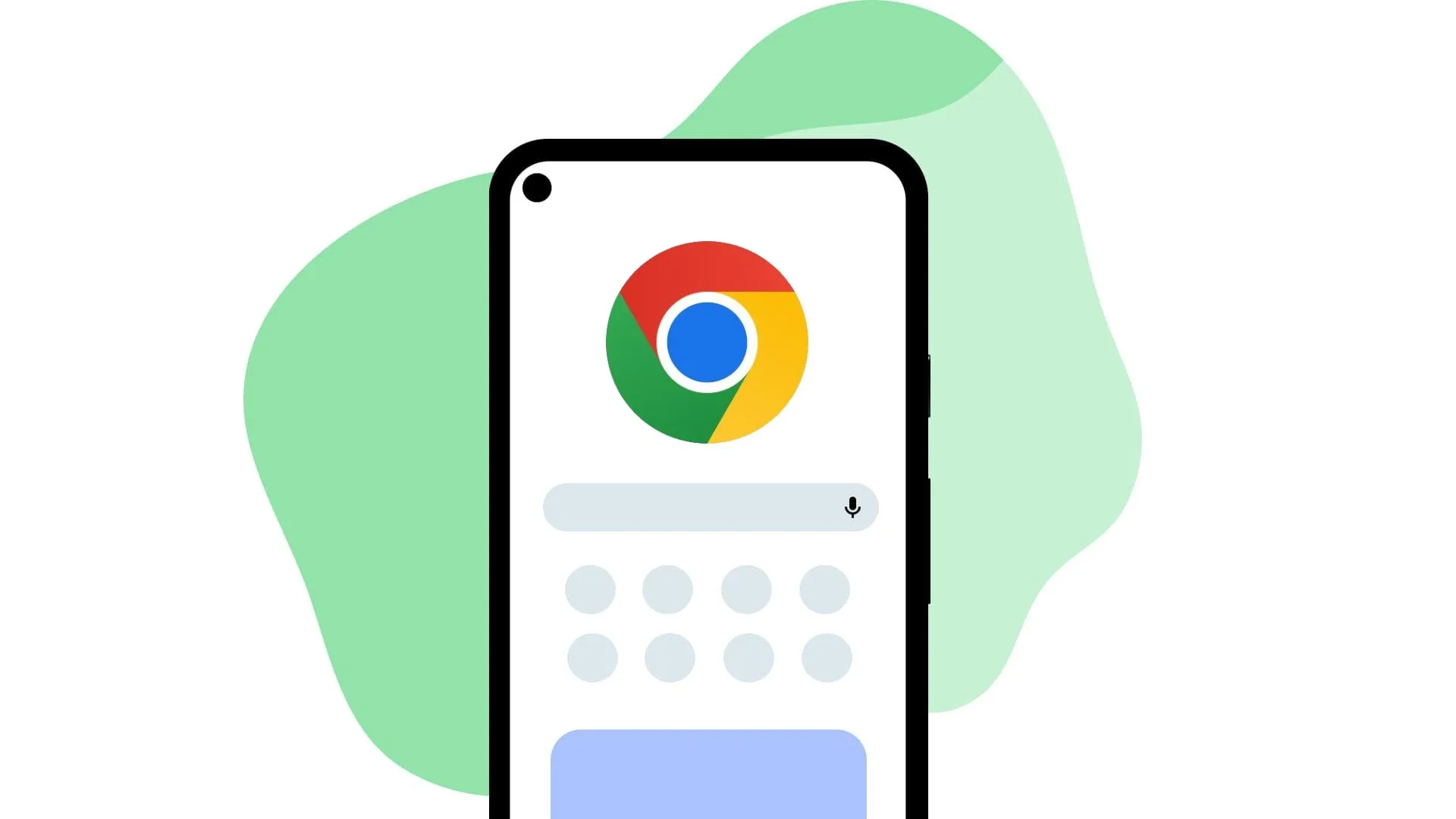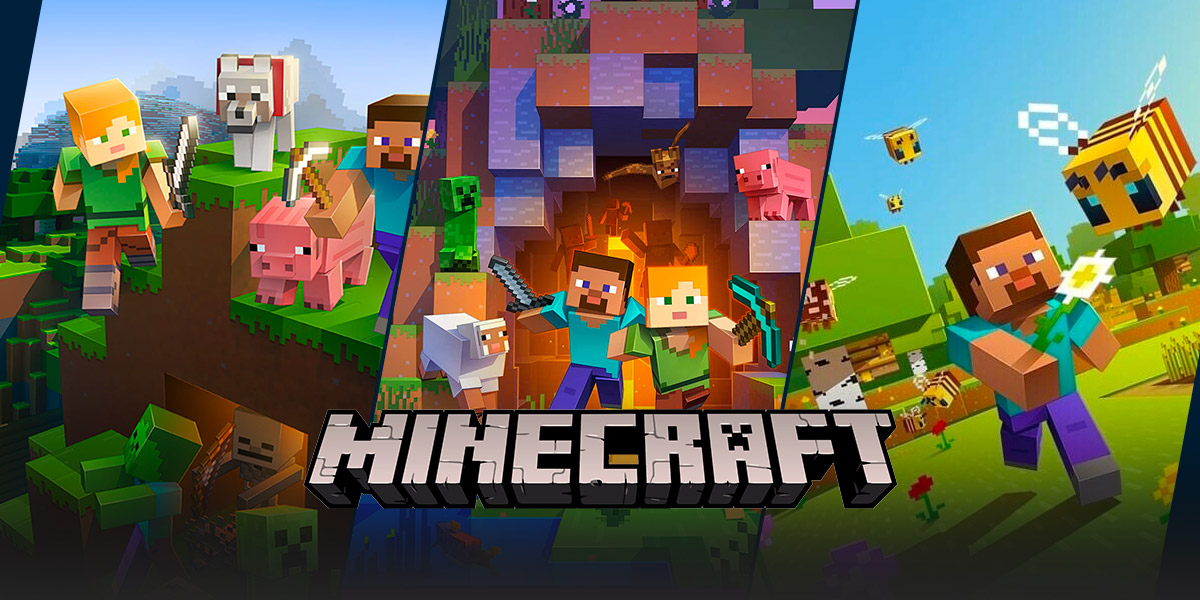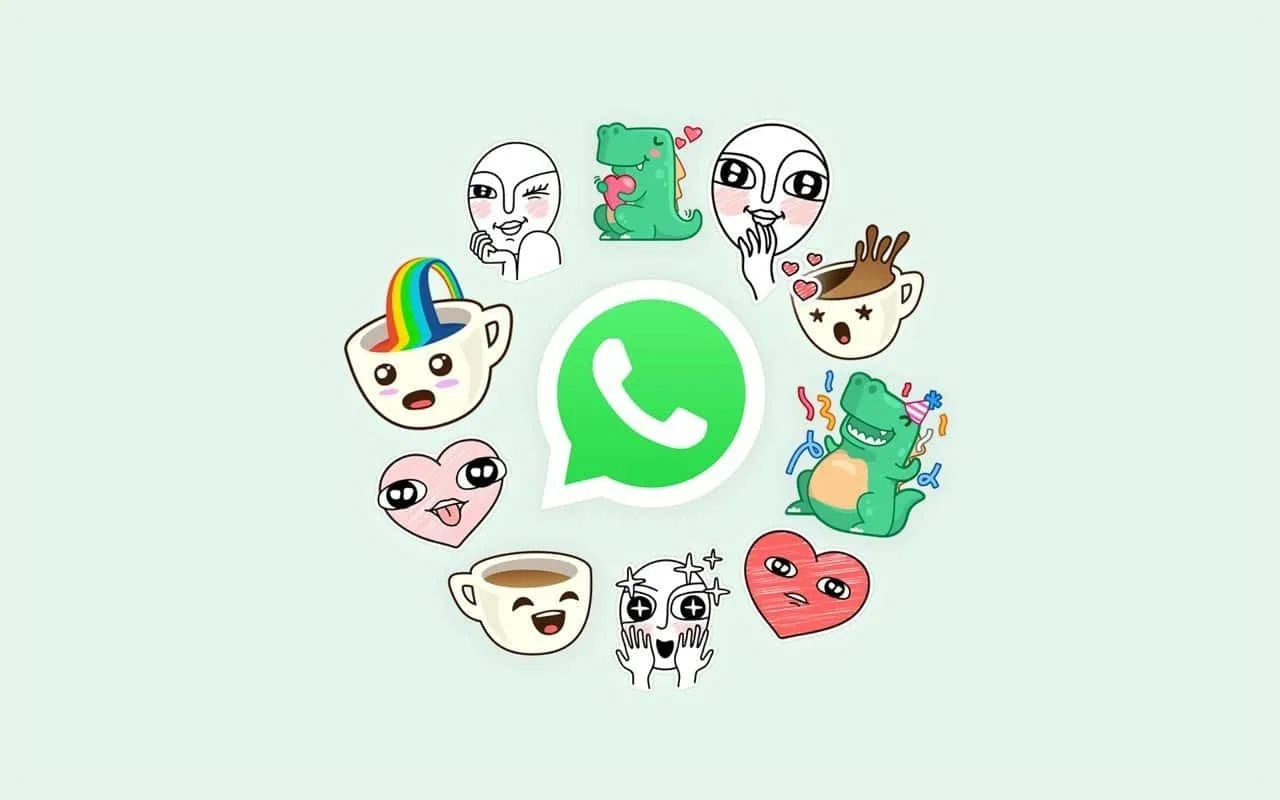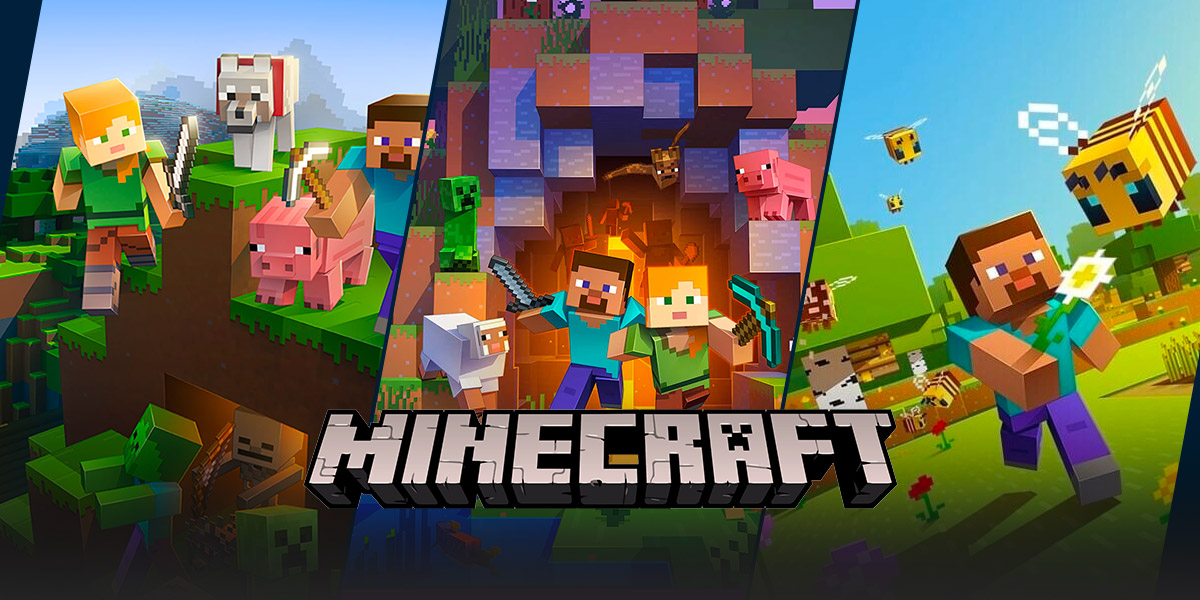Introducción
¿Estás cansado de que motores de búsqueda no deseados saturan tu navegador Chrome? Ya sea que se hayan agregado sin su consentimiento o simplemente desee optimizar su experiencia de navegación, eliminar estos motores de búsqueda puede mejorar significativamente su productividad y satisfacción general con su navegador web. Afortunadamente, Chrome ofrece varios métodos sencillos para realizar esta tarea, lo que le permite adaptar su experiencia de navegación a sus preferencias.
En este artículo, exploraremos tres métodos eficaces para eliminar motores de búsqueda no deseados de Chrome. Si sigue estas instrucciones paso a paso, podrá recuperar el control sobre la funcionalidad de búsqueda de su navegador y asegurarse de que su motor de búsqueda preferido sea la opción principal. Ya sea que prefieras Google, Bing, Yahoo o cualquier otro motor de búsqueda, podrás personalizar Chrome para que se adapte perfectamente a tus necesidades.
Profundicemos en los detalles de cada método y le permitamos hacerse cargo de su experiencia de navegación. Ya sea que sea un experto en tecnología o un usuario ocasional de Internet, estos métodos están diseñados para ser fáciles de usar y accesibles para todos. Entonces, ¡comencemos y recuperemos su experiencia de navegación eliminando motores de búsqueda no deseados de Chrome!
Método 1: eliminar un motor de búsqueda de la configuración de Chrome
Eliminar un motor de búsqueda de la configuración de Chrome es un proceso sencillo que le permite ordenar su navegador y optimizar su experiencia de búsqueda. Ya sea que quieras eliminar un motor de búsqueda que fue agregado sin tu consentimiento o simplemente prefieras tener menos opciones, este método brinda una solución rápida y efectiva.
Para comenzar, abra su navegador Chrome y haga clic en el ícono de menú de tres puntos ubicado en la esquina superior derecha de la ventana. En el menú desplegable, seleccione “Configuración” para acceder a las opciones de configuración del navegador.
Una vez en el menú Configuración, desplácese hacia abajo hasta la sección “Motor de búsqueda”. Aquí encontrará la opción “Motor de búsqueda utilizado en la barra de direcciones”, que le permite administrar y personalizar su motor de búsqueda preferido.
Haga clic en el menú desplegable junto a “Motor de búsqueda utilizado en la barra de direcciones” para revelar una lista de motores de búsqueda disponibles. Si el motor de búsqueda no deseado está actualmente configurado como predeterminado, seleccione un motor de búsqueda diferente de la lista para reemplazarlo. Esta acción eliminará automáticamente el motor de búsqueda no deseado de la configuración de Chrome.
Si el motor de búsqueda no deseado no está configurado como predeterminado pero aún aparece en el menú desplegable, puede eliminarlo haciendo clic en “Administrar motores de búsqueda”. Esto abrirá una nueva ventana donde podrá ver y modificar la lista de motores de búsqueda asociados con su navegador.
Localice el motor de búsqueda no deseado en la lista y coloque el cursor sobre él para revelar el ícono “Más acciones” (tres puntos verticales). Haga clic en este icono para mostrar opciones adicionales, incluidas “Establecer como predeterminado” y “Eliminar de la lista”.
Seleccione “Eliminar de la lista” para eliminar permanentemente el motor de búsqueda no deseado de Chrome. Una vez eliminado, el navegador ya no sugerirá ni mostrará el motor de búsqueda no deseado como una opción en la barra de direcciones.
Si sigue estos sencillos pasos, puede eliminar eficazmente los motores de búsqueda no deseados de la configuración de Chrome, asegurándose de que su motor de búsqueda preferido sea la opción principal para todas sus necesidades de navegación. Este método le permite personalizar su experiencia de navegación y mantener un entorno ordenado dentro de su navegador.
Método 2: restablecer el motor de búsqueda de Chrome a sus valores predeterminados
Restablecer el motor de búsqueda de Chrome a la configuración predeterminada es una forma conveniente de eliminar motores de búsqueda no deseados y restaurar el navegador a su configuración original. Ya sea que haya modificado involuntariamente la configuración del motor de búsqueda o haya encontrado cambios persistentes en software de terceros, restablecer el motor de búsqueda a los valores predeterminados puede resolver estos problemas de manera efectiva y garantizar una experiencia de navegación perfecta.
Para iniciar el proceso, abra su navegador Chrome y acceda al menú Configuración haciendo clic en el icono de tres puntos ubicado en la esquina superior derecha de la ventana. En el menú desplegable, seleccione “Configuración” para pasar a las opciones de configuración del navegador.
Dentro del menú Configuración, navega hasta la sección “Motor de búsqueda”, donde encontrarás la opción “Motor de búsqueda utilizado en la barra de direcciones”. Esta configuración le permite administrar y personalizar el motor de búsqueda predeterminado para sus actividades de navegación.
Para restablecer el motor de búsqueda a su configuración predeterminada, haga clic en el menú desplegable junto a “Motor de búsqueda utilizado en la barra de direcciones”. De la lista de motores de búsqueda disponibles, seleccione el motor de búsqueda predeterminado especificado por Chrome. Esta acción restablece efectivamente el motor de búsqueda a la configuración predeterminada, eliminando cualquier modificación no deseada que pueda haber estado afectando su experiencia de navegación.
Al restablecer el motor de búsqueda a sus valores predeterminados, puede eliminar eficazmente cualquier motor de búsqueda no deseado que haya estado interfiriendo con sus actividades de navegación. Este proceso garantiza que se restablezca el motor de búsqueda predeterminado de Chrome, proporcionando una experiencia de búsqueda confiable y consistente sin la presencia de opciones de motor de búsqueda no deseadas.
Además de resolver problemas relacionados con motores de búsqueda no deseados, restablecer el motor de búsqueda de Chrome a su configuración predeterminada también puede solucionar cualquier cambio realizado por programas potencialmente no deseados o secuestradores de navegador. Al restaurar el motor de búsqueda predeterminado, puede mitigar el impacto de modificaciones no autorizadas y mantener un entorno de navegación seguro y optimizado.
En general, restablecer el motor de búsqueda de Chrome a sus valores predeterminados ofrece una solución simple pero poderosa para eliminar motores de búsqueda no deseados y restaurar el navegador a su estado original. Si sigue estos pasos, podrá abordar eficazmente cualquier modificación no deseada y asegurarse de que su motor de búsqueda preferido siga siendo la opción principal para todas sus necesidades de navegación.
Método 3: eliminar motores de búsqueda no deseados de las extensiones de Chrome
En algunos casos, los motores de búsqueda no deseados pueden estar asociados con extensiones de navegador que se han instalado, ya sea de forma consciente o inconsciente. Estas extensiones pueden introducir motores de búsqueda adicionales o modificar la configuración de búsqueda predeterminada, lo que genera una experiencia de navegación no deseada. Al eliminar los motores de búsqueda no deseados de las extensiones de Chrome, puede abordar estos problemas de manera efectiva y asegurarse de que su entorno de navegación se adapte a sus preferencias.
Para comenzar el proceso, abra su navegador Chrome y acceda al menú Extensiones haciendo clic en el ícono de tres puntos en la esquina superior derecha de la ventana. En el menú desplegable, navegue hasta “Más herramientas” y seleccione “Extensiones” para ver la lista de extensiones instaladas.
Una vez en el menú Extensiones, revise cuidadosamente la lista de extensiones instaladas para identificar entradas desconocidas o sospechosas que puedan estar asociadas con motores de búsqueda no deseados. Es esencial tener cuidado y eliminar sólo las extensiones que esté seguro de que no son deseadas o innecesarias.
Localice la extensión que puede estar contribuyendo a la presencia de motores de búsqueda no deseados y haga clic en la opción “Eliminar” o “Desinstalar” asociada con la extensión respectiva. Esta acción iniciará el proceso de eliminación y es posible que se le solicite que confirme la desinstalación de la extensión seleccionada.
Después de confirmar la eliminación de la extensión, Chrome procederá a desinstalar la extensión seleccionada y eliminar cualquier motor de búsqueda asociado o modificaciones. Una vez que se complete el proceso, los motores de búsqueda no deseados vinculados a la extensión eliminada ya no estarán presentes en su navegador, lo que brindará una experiencia de navegación más limpia y optimizada.
Es importante tener en cuenta que, si bien eliminar motores de búsqueda no deseados de las extensiones de Chrome puede solucionar ciertos problemas de manera efectiva, es igualmente crucial revisar periódicamente los permisos y las actividades de las extensiones instaladas. Al mantener un enfoque atento a la administración de extensiones, puede mitigar el riesgo de modificaciones no deseadas y garantizar un entorno de navegación seguro y optimizado.
Si sigue estos pasos para eliminar motores de búsqueda no deseados de las extensiones de Chrome, podrá tomar medidas proactivas para personalizar su experiencia de navegación y eliminar cualquier elemento no deseado que pueda estar afectando su funcionalidad de búsqueda. Este método le permite mantener el control sobre las extensiones de su navegador y garantizar que su motor de búsqueda preferido siga siendo la opción principal para todas sus necesidades de navegación.
Conclusión
En conclusión, eliminar motores de búsqueda no deseados de Chrome es una forma sencilla pero impactante de personalizar su experiencia de navegación y garantizar que su motor de búsqueda preferido siga siendo la opción principal para todas sus búsquedas en línea. Si sigue los métodos descritos en este artículo, podrá recuperar el control sobre la funcionalidad de búsqueda de su navegador y crear un entorno ordenado que se ajuste a sus preferencias.
Ya sea que elija eliminar motores de búsqueda no deseados de la configuración de Chrome, restablecer el motor de búsqueda a sus valores predeterminados o solucionar el problema eliminando las extensiones asociadas, cada método ofrece un enfoque fácil de usar para optimizar su experiencia de navegación. Estos pasos le permiten hacerse cargo de la configuración de su navegador y eliminar cualquier elemento no deseado que pueda estar afectando su funcionalidad de búsqueda.
Además, al administrar proactivamente la configuración y las extensiones de su navegador, puede mitigar el riesgo de encontrar motores de búsqueda no deseados y garantizar un entorno de navegación seguro y optimizado. Revisar y mantener periódicamente la configuración de su navegador le permite mantener el control de su experiencia en línea y minimizar el impacto de modificaciones potencialmente no deseadas.
Es importante tener en cuenta que, si bien eliminar motores de búsqueda no deseados de Chrome es una práctica valiosa, mantenerse informado sobre hábitos de navegación seguros y tener precaución al instalar nuevo software o extensiones es igualmente crucial. Si permanece atento y proactivo en la administración de la configuración de su navegador, puede mejorar su seguridad en línea y mantener un entorno de navegación personalizado que se ajuste a sus preferencias.
En esencia, la capacidad de eliminar motores de búsqueda no deseados de Chrome le permite crear una experiencia de navegación personalizada y eficiente que refleja sus preferencias individuales. Ya sea que prefiera la familiaridad de Google, la versatilidad de Bing o las características únicas de otros motores de búsqueda, estos métodos le permiten asegurarse de que su motor de búsqueda preferido ocupe un lugar central en sus actividades de navegación.
Al aprovechar los métodos fáciles de usar descritos en este artículo, puede navegar con confianza por la configuración y las extensiones de Chrome para eliminar motores de búsqueda no deseados y, en última instancia, mejorar su experiencia de navegación y optimizar su productividad en línea. Adoptar estas prácticas le permite recuperar el control sobre la funcionalidad de búsqueda de su navegador y crear un entorno personalizado y ordenado que se alinee con sus preferencias únicas.